Podívejte se na různé způsoby, jak spustit nástroj Memory Diagnostic Tool na vašem PC
- Nástroj Memory Diagnostic Tool vám může pomoci opravit některé problémy a chyby související s pamětí.
- K nástroji můžete v počítači přistupovat různými způsoby.
- Diagnostický nástroj můžete otevřít pomocí příkazového řádku nebo dialogu Spustit.

XINSTALUJTE KLIKNUTÍM NA STAŽENÍ SOUBORU
Fortect je nástroj pro opravu systému, který dokáže prohledat váš kompletní systém, zda neobsahuje poškozené nebo chybějící soubory OS a automaticky je nahradit funkčními verzemi z jeho úložiště.
Zvyšte výkon svého počítače ve třech jednoduchých krocích:
- Stáhněte a nainstalujte Fortect na vašem PC.
- Spusťte nástroj a Spusťte skenování
- Klikněte pravým tlačítkem na Opravita opravte jej během několika minut.
- 0 čtenáři si již tento měsíc Fortect stáhli
Problémy s pamětí jsou na vašem počítači horší, protože mohou zpomalit váš počítač a ovlivnit jeho výkon. V takovém případě je vhodné spustit nástroj Memory Diagnostic Tool na vašem počítači se systémem Windows, abyste vyřešili všechny problémy související s pamětí.
I když je tento nástroj spořič, uživatelé mohou narazit potíže s otevřením tohoto nástroje. V této příručce se tedy podělíme o mnoho rychlých metod pro spuštění testu paměti v systému Windows 10 pomocí nástroje Memory Diagnostic. Pojďme tedy rovnou do toho.
- Jak mohu spustit test paměti v systému Windows 10 pomocí diagnostického nástroje?
- 1. Použijte nabídku Start
- 2. Použijte Windows Search
- 3. Použijte příkazový řádek
- 4. Použijte nastavení systému
- 5. Použijte ovládací panel
- 6. Použijte Průzkumník souborů
- 7. Použijte Správce úloh
- 8. Použijte dialog Spustit
1. Použijte nabídku Start
- zmáčkni Vyhrát klíč k otevření Start Jídelní lístek.
- Typ Diagnostika paměti Windows a otevřete jej.

- Můžete si vybrat ze dvou níže uvedených možností:

- Restartujte nyní a zkontrolujte problémy (doporučeno)
- Zkontrolujte problémy při příštím spuštění počítače
- Nástroj bude najít nějaké problémy a opravit problém.
Toto je nejjednodušší způsob, jak získat přístup k nástroji Windows Memory Diagnostic na počítači se systémem Windows 10. Stejné kroky však můžete samozřejmě provést i pro Windows 11.
2. Použijte Windows Search
- zmáčkni Vyhrát + S klíče pro otevření Windows Search.
- Typ Diagnostika paměti Windows a otevřete jej.
- Vyberte ze dvou níže uvedených možností:

- Restartujte nyní a zkontrolujte problémy (doporučeno)
- Zkontrolujte problémy při příštím spuštění počítače
- Nástroj bude najít nějaké problémy a opravit problém.
Chcete-li spustit test paměti ve Windows 10, můžete také spustit nástroj Windows Memory Diagnostic z Windows Search.
- 3 snadné tipy ke stažení a povolení stereo mixu ve Windows 10
- Panel nástrojů Rychlý přístup zmizel: Jak jej rychle obnovit
- Chybí rychlý přístup z Průzkumníka souborů: 3 rychlé opravy
- Hibernace versus spánek ve Windows: Jaké jsou rozdíly?
3. Použijte příkazový řádek
- zmáčkni Vyhrát klíč k otevření Start Jídelní lístek.
- OTEVŘENO Příkazový řádek jako správce.

- Zadejte níže uvedený příkaz pro spuštění nástroje Windows Memory Diagnostic a stiskněte Vstupte.
MdSched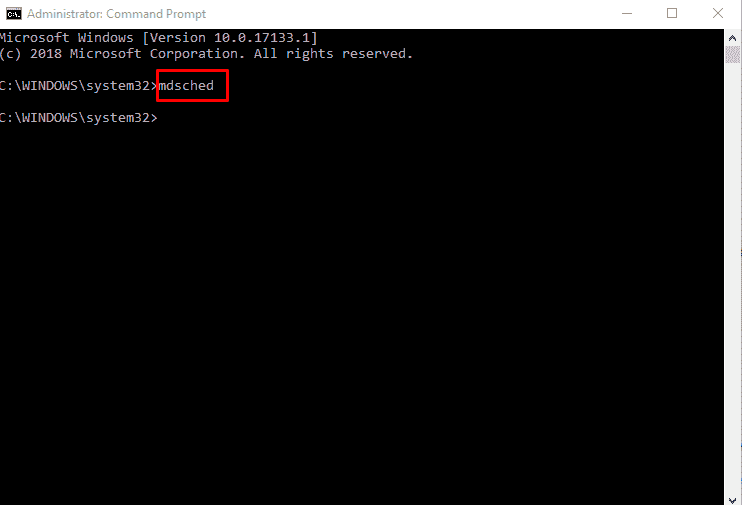
- Vyberte jednu ze dvou níže uvedených možností:

- Restartujte nyní a zkontrolujte problémy (doporučeno)
- Zkontrolujte problémy při příštím spuštění počítače
- Nástroj bude najít nějaké problémy a opravit problém.
Příkazový řádek je další způsob, jak vám pomoci spustit test paměti v systému Windows 10. Tato metoda se může hodit, když se váš počítač nespouští.
V tom případě můžete přístup do režimu obnovy, otevřete příkazový řádek a spusťte nástroj pro opravu problémů s pamětí.
4. Použijte nastavení systému
- zmáčkni Vyhrát + já klíče pro otevření Nastavení systému Windows.
- Typ Paměť do vyhledávacího pole a klikněte na Diagnostikujte problémy s pamětí počítače volba.
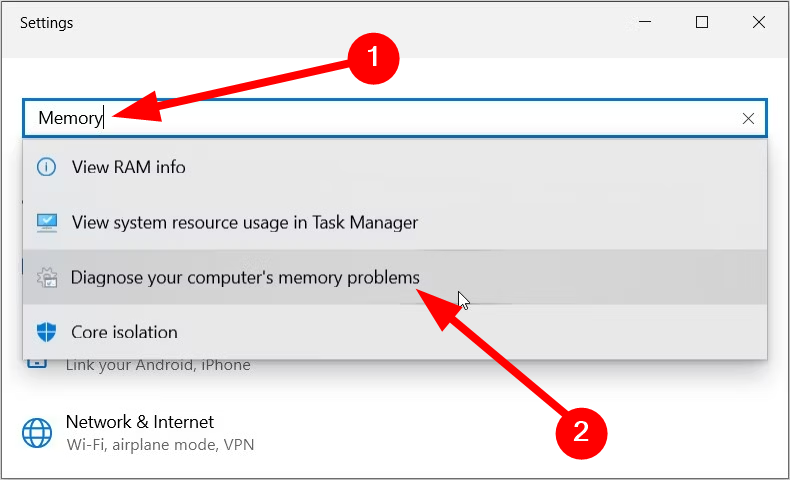
- Vyberte kteroukoli ze dvou níže uvedených možností:

- Restartujte nyní a zkontrolujte problémy (doporučeno)
- Zkontrolujte problémy při příštím spuštění počítače
- Nástroj bude najít nějaké problémy a opravit problém.
Tip odborníka:
SPONZOROVÁNO
Některé problémy s PC je těžké řešit, zejména pokud jde o chybějící nebo poškozené systémové soubory a úložiště vašeho Windows.
Ujistěte se, že používáte vyhrazený nástroj, jako je např Fortect, který naskenuje a nahradí vaše poškozené soubory jejich čerstvými verzemi ze svého úložiště.
Jak název napovídá, Nastavení systému Windows obsahuje všechna nastavení, která můžete na svém počítači vyladit. Pomocí nástroje Memory Diagnostic Tool z nastavení můžete také spustit test paměti v počítači se systémem Windows 10.
5. Použijte ovládací panel
- zmáčkni Vyhrát klíč k otevření Start Jídelní lístek.
- OTEVŘENO Kontrolní panel.

- Klikněte Zobrazit podle a vyberte Malé ikony.

- Vybrat Administrativní nástroje volba.
- Vybrat Diagnostika paměti Windows.

- Klikněte na kteroukoli ze dvou níže uvedených možností:

- Restartujte nyní a zkontrolujte problémy (doporučeno)
- Zkontrolujte problémy při příštím spuštění počítače
- Nástroj bude najít nějaké problémy a opravit problém.
Ovládací panely jsou další možností pro spuštění testu paměti v systému Windows 10 pomocí Diagnostického nástroje.
6. Použijte Průzkumník souborů
- Otevři Průzkumník souborů.
- Do adresního řádku zadejte MdSched a udeřit Vstupte.
- Vyberte jednu ze dvou níže uvedených možností:

- Restartujte nyní a zkontrolujte problémy (doporučeno)
- Zkontrolujte problémy při příštím spuštění počítače
- Nástroj bude najít nějaké problémy a opravit problém.
7. Použijte Správce úloh
- zmáčkni Ctrl + Posun + Esc tlačítka pro otevření Správce úloh.
- Klikněte na Soubor tab.
- Vybrat Spusťte novou úlohu volba.
- Typ MdSched a stiskněte Vstupte.

- Vyberte kteroukoli ze dvou níže uvedených možností:

- Restartujte nyní a zkontrolujte problémy (doporučeno)
- Zkontrolujte problémy při příštím spuštění počítače
- Nástroj bude najít nějaké problémy a opravit problém.
Spustit test paměti ve Windows 10 je trochu komplikované; může se však hodit, když máte přístup pouze ke správci úloh.
8. Použijte dialog Spustit
- zmáčkni Vyhrát + R klíč k otevření Běh dialog.
- Typ MdSched a stiskněte Vstupte.
- Můžete si vybrat ze dvou níže uvedených možností:

- Restartujte nyní a zkontrolujte problémy (doporučeno)
- Zkontrolujte problémy při příštím spuštění počítače
- Nástroj bude najít nějaké problémy a opravit problém.
To je od nás v tomto průvodci. Náš průvodce vysvětluje, co můžete dělat, pokud Diagnostický nástroj paměti se zasekne na vašem PC.
Pokud dostáváte a hardwarový problém s nástrojem Memory Diagnostic Tool, pak se můžete podívat na řešení v naší příručce k vyřešení problému.
Pro uživatele, kteří čelí Chyba časovače obnovení paměti na jejich počítačích se systémem Windows máme průvodce, který vysvětluje spoustu řešení k vyřešení problému.
Dejte nám vědět v komentářích níže, kterou z výše uvedených metod jste použili ke spuštění testu paměti v počítači se systémem Windows 10.
Stále dochází k problémům?
SPONZOROVÁNO
Pokud výše uvedené návrhy váš problém nevyřešily, váš počítač může zaznamenat závažnější potíže se systémem Windows. Doporučujeme zvolit řešení typu „vše v jednom“. Fortect efektivně řešit problémy. Po instalaci stačí kliknout na Zobrazit a opravit a poté stiskněte Spusťte opravu.

![Byla dokončena pouze část ReadProcessMemory nebo WriteProcessMemory [Oprava]](/f/d364c61198286b86ec33a7d892b2440e.jpg?width=300&height=460)
![5 nejlepších hardwarových diagnostických nástrojů pro PC [Průvodce 2021]](/f/606583f4dc3570587a3b8f83d24cbb23.jpg?width=300&height=460)